Startseite
Mit einem Klick auf das VLB-Logo bzw. nach Login im VLB gelangen Sie auf die VLB-Startseite mit folgenden Funktionen.

Suche
Über das Suchfeld können Sie eine Schnellsuche ausführen. Sollte Ihnen diese Suche zu rudimentär sein, so erreichen Sie über den rechts darunter liegenden Link die Erweiterte Suche.
Einstellungen
Hinter dem Zahnrad finden Sie Ihre nutzerspezifischen Einstellungen.

Unterhalb der Kopfzeile befindet sich die Navigationsleiste. Hierüber kommen Sie in die folgenden Bereiche:
Suche
Über diesen Menüpunkt in der Navigationsleiste können Sie die unterschiedlichen Suchmethoden, wie die Erweiterte Suche, die Stapelsuche und die Boolesche Suche erreichen. Mehr über die einzelnen Methoden der Suche erfahren Sie hier.
Suchverlauf
Hierüber gelangen Sie zum Suchverlauf, in dem Sie alle Informationen zu den von Ihnen bislang getätigten Suchen, den von Ihnen zuletzt angesehenen Titeln und eine Übersicht der gespeicherten Suchanfragen finden können.
Exportverlauf
Analog zum Suchverlauf lassen sich nicht nur die Informationen über die bisherigen Suchen ausgeben, sondern es besteht auch die Möglichkeit, zu einer Übersicht über die getätigten Exporte zu gelangen.
Bestellbuch
Unter diesem Menüpunkt können Sie einsehen, welche offenen Bestellungen noch ausstehen und welche Bestellungen bereits an die IBU übertragen wurden. Weitere Informationen hierzu sowie Allgemeines zum Thema Bestellungen finden Sie hier.
Extras
Hinter diesem Menüpunkt verbergen sich zurzeit lediglich die Gelben Beilagen. In Zukunft werden Sie hier jedoch noch weitere Funktionen finden.
Widgets
Die wichtigsten Informationen und die Möglichkeit, direkt auf die grundlegendsten Funktionen des VLB zuzugreifen, finden Sie in den einzelnen Widgets unterhalb der Navigationsleiste.
Gelbe Beilage
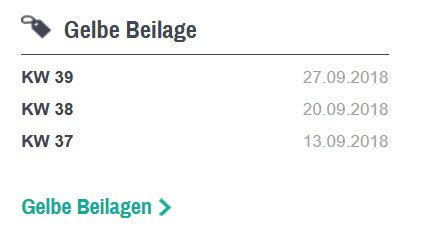
In diesem Widget werden Ihnen die letzten drei Ausgaben der Gelben Beilage angezeigt. Durch einen Klick auf die von Ihnen gewünschte Ausgabe wird der jeweilige Download gestartet. Selbstverständlich besteht die Möglichkeit, über dieses Widget zu einer umfassenden Darstellung aller Gelben Beilagen zu gelangen. Folgen Sie dazu dem Link “Gelbe Beilagen”.
Exportverlauf
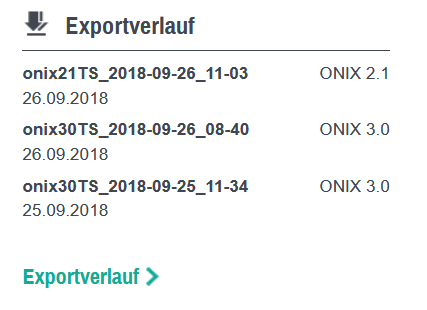
Im Widget Exportverlauf werden Ihnen die drei von Ihnen zuletzt durchgeführten Exporte angezeigt. Durch Klicken auf einen der Exporte starten Sie den Download der Exportdatei erneut. Auch hier können Sie dem Link folgen, um zu einer umfassenden Darstellung des Exportverlaufs zu gelangen.
Suchverlauf
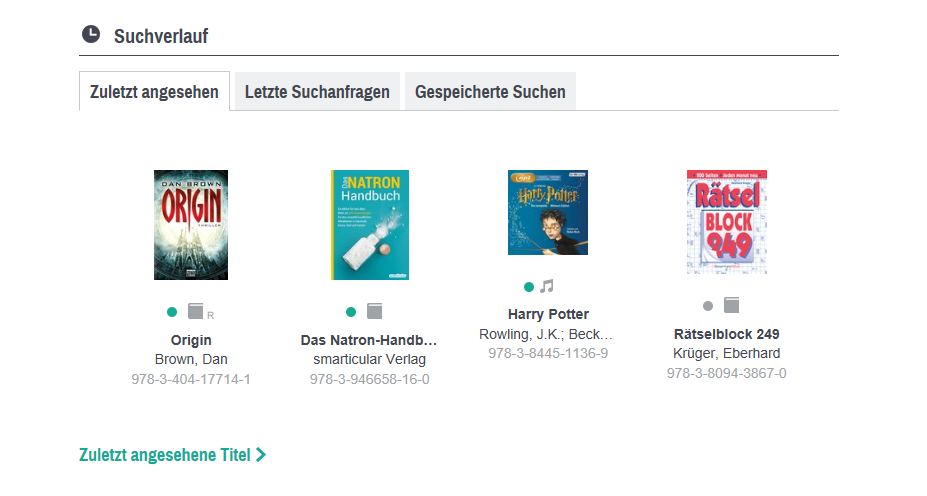
Das Widget Suchverlauf gibt Ihnen eine Übersicht über die folgenden Suchanfragen. Wählen Sie einfach einen der Reiter aus.
- Zuletzt angesehen Anzeige der von Ihnen zuletzt aufgerufenen Titel.
- Letzte Suchanfragen Klicken Sie auf eine der Suchanfragen, um sie erneut ausführen, wodurch Sie zur entsprechenden Trefferliste gelangen.
- Gespeicherte Suchen Zeigt Ihnen die drei zuletzt gespeicherten Suchen. Mit Klick auf einen der Einträge führen Sie die Suche erneut aus. Im Teilbereich “Letzte Suchanfragen” können Sie Suchen speichern.
Der Link unterhalb des Widgets führt Sie zum Bereich Suchverlauf, der eine ausführliche Aufstellung der dargestellten Informationen bereithält.